더 이상 말이 필요 없는 클립 아트, 차트, 테마 및 인쇄 기능
더 이상 말이 필요 없는 클립 아트, 차트, 테마 및 인쇄 기능
저희는 지난 6월에 Office Web Apps(영문일 수 있음)를 출시하면서 사용자가 어디에서든지 작업을 수행하고 누구와도 내용을 공유할 수 있도록 Office 환경의 액세스 기능을 향상시켰습니다. 이에 Office Web Apps를 사용하는 분들의 의견을 듣고 싶습니다. 이러한 의견은 다음에 제공할 기능과 이러한 기능을 제공할 시기를 결정하는 데 도움이 됩니다. Office Web Apps의 최신 업데이트에는 Word Web App, Excel Web App 및 PowerPoint Web App과 관련하여 많은 요청을 받은 몇 가지 기능이 추가되었습니다.
추가된 기능은 다음과 같습니다.
Word 인쇄
Word Web App이 라이브 상태가 된 이후 고객들로부터 가장 많이 받은 요청 중 한 가지는 Word 문서를 인쇄하는 기능에 대한 것이었습니다. Word Web App의 뷰어에 인쇄 기능이 포함되어 있지만 고객의 의견을 모두 검토한 결과 Word Web App 편집기에서도 인쇄 명령을 사용하길 원한다는 사실을 알게 되었습니다. 따라서 이제 Word 문서를 편집할 때 파일(File) 메뉴를 클릭하면 다음과 같은 메뉴가 나타납니다.
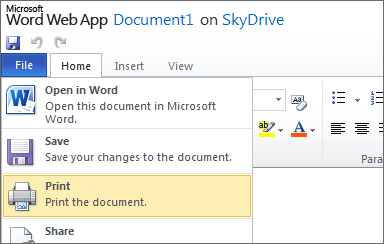
이를 통해 인쇄 명령을 찾기가 쉬워지는 것은 물론 편집하는 문서를 인쇄하기 위해 수행하는 단계의 수도 줄어듭니다.
Excel 차트 및 자동 채우기 핸들
Excel Web App에서는 차트 삽입 기능과 자동 채우기 핸들이라는 두 가지 업데이트를 강조하고 싶습니다. 이제 Excel Web App에서 삽입(Insert) 탭으로 이동하여 차트를 삽입할 수 있습니다. 그런 다음 Excel 2010에서 수행하는 것과 비슷한 방식으로 차트의 데이터 및 요소를 조작할 수 있습니다. 다음은 차트 삽입에 사용되는 새로운 UI의 일부입니다.
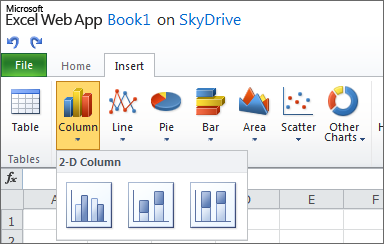
또한 다음을 클릭하여 기존 차트나 금방 만든 차트를 수정할 수 있습니다.
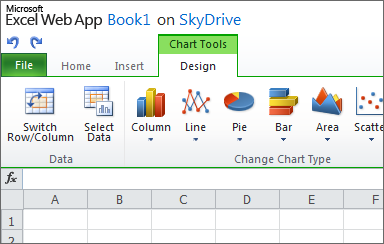
다음은 Excel Web App에서 만든 차트입니다.
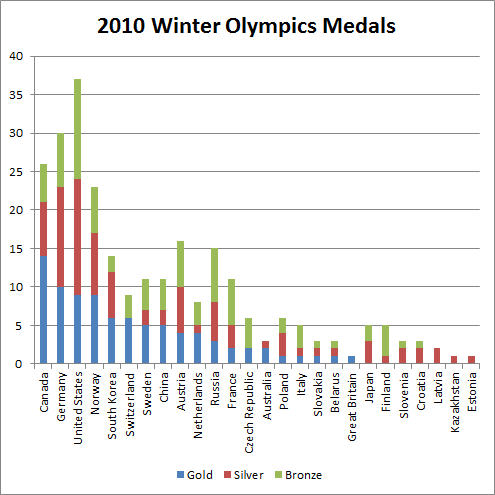
또한 이제 Excel Web App에서 자동 채우기 핸들을 사용할 수 있습니다. 자동 채우기 핸들은 한 셀의 내용을 사용하여 인접한 셀을 채울 수 있도록 하는 Excel 데스크톱 클라이언트의 시간 절약형 기능입니다. 예를 들어 다음 워크시트에는 두 개의 숫자 열이 있습니다. 여기서는 첫 번째 숫자 행의 합계를 구했습니다. 두 열의 나머지 숫자에 대한 합계를 구하려는 경우 작은 검정색 정사각형(자동 채우기 핸들)을 선택하고 아래로 끌면 됩니다.
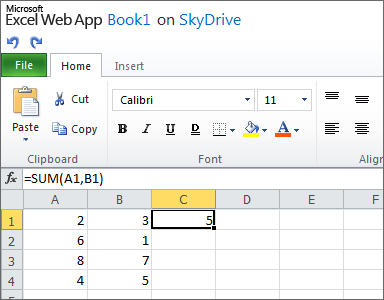
다음은 자동 채우기 핸들을 열 아래로 끌어 온 결과입니다.
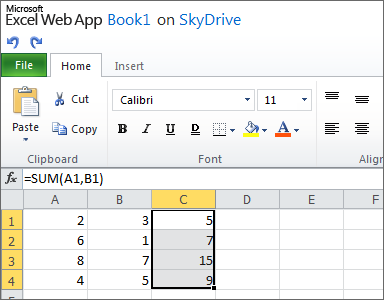
PowerPoint 클립 아트 및 추가 테마
PowerPoint Web App에 클립 아트가 추가되어 이제 Office.com의 이미지 갤러리에서 고화질 사진 및 그림을 프레젠테이션에 추가할 수 있습니다. iStockPhoto 및 Fotolia 같은 파트너 업체의 이미지 모음을 포함하여 20만 개가 넘는 무료 고화질 이미지를 선택할 수 있습니다. 다음과 같이 삽입(Insert) 탭을 사용하여 이미지 개체 틀이 있는 슬라이드에 클립 아트를 추가하십시오.
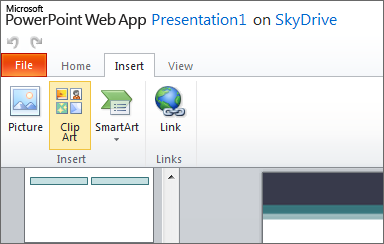
클립 아트 삽입(Insert Clip Art) 대화 상자를 사용하여 수천 개의 이미지를 검색할 수 있습니다.
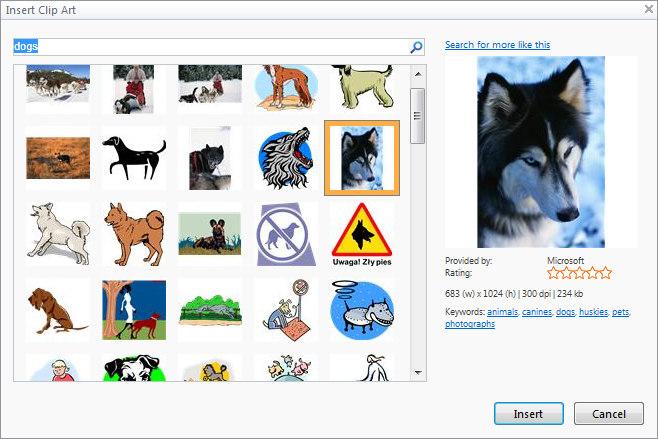
또한 이제 PowerPoint Web App에서 새 프레젠테이션을 만들 때 선택할 수 있는 테마가 늘어났다는 기쁜 소식을 알려 드립니다. 프레젠테이션에 이름을 지정하고 나면 해당 프레젠테이션이 열릴 때 다음 대화 상자가 나타납니다.
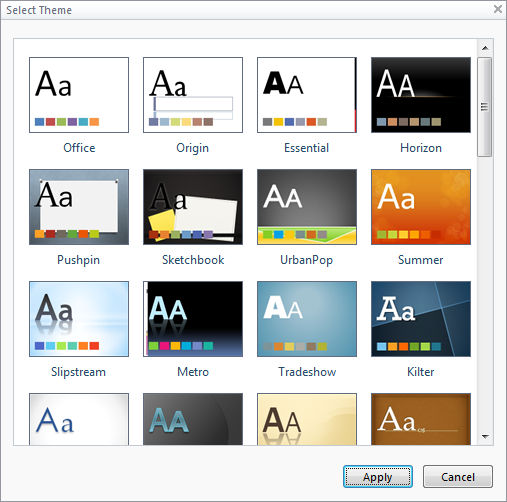
끝까지 읽어 주셔서 감사합니다.
보내 주신 의견에 깊은 감사를 드리며 앞으로도 계속해서 많은 의견 부탁 드리겠습니다. 보낼 의견이 있는 경우 파일 메뉴의 의견 보내기 링크를 사용하면 각 웹 응용 프로그램에서 바로 의견을 보내실 수 있습니다.
몇 주 후 더 많은 정보를 소개할 예정이므로 계속 관심을 가져 주시기 바랍니다.
Nick Simons
프로그램 관리자, Office Web Apps
이 문서는 번역된 블로그 게시물입니다. 원본 문서는 더 이상 말이 필요 없는 클립 아트, 차트, 테마 및 인쇄 기능을 참조하십시오.
!-->